一、连接无线网络
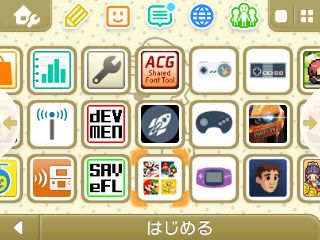
在进行游戏更新之前,首先需要确保您的3DS设备已连接到无线网络。以下是连接无线网络的步骤:
打开3DS主机的设置菜单。
选择“无线通信”。
点击“搜索无线网络”。
选择您要连接的无线网络,并输入密码。
等待连接成功后,即可进行游戏更新。
二、检查游戏更新

连接无线网络后,您可以检查游戏是否需要更新。以下是检查游戏更新的步骤:
打开3DS主机的游戏菜单。
点击您想要更新的游戏。
在游戏界面,如果出现更新提示,请点击“更新”。
等待更新完成,即可享受最新版本的游戏。
三、直接访问eShop更新

如果您知道需要更新的游戏名称,可以直接访问eShop进行更新。以下是访问eShop更新游戏的步骤:
打开3DS主机的eShop。
在eShop首页,点击“我的下载”。
查看列表中是否有需要更新的游戏,如果有,请点击“更新”。
等待更新完成,即可享受最新版本的游戏。
四、手动下载更新包

如果您需要手动下载更新包,可以按照以下步骤操作:
在电脑上找到您需要更新的游戏更新包。
将更新包复制到3DS的SD卡中。
打开3DS主机的DevMenu。
选择“安装CIA文件”。
找到更新包所在的文件夹,点击“安装”。
等待安装完成,即可更新游戏。
五、注意事项

在进行游戏更新时,请注意以下事项:
确保您的3DS设备已连接到稳定的无线网络。
在更新游戏之前,请备份重要游戏存档。
更新游戏过程中,请勿关闭3DS主机。
如果遇到更新失败的情况,请尝试重新连接无线网络或重新下载更新包。
通过以上教程,相信您已经掌握了在3DS上更新游戏的方法。保持游戏最新状态,让您在游戏中畅享更多精彩内容。

















网友评论